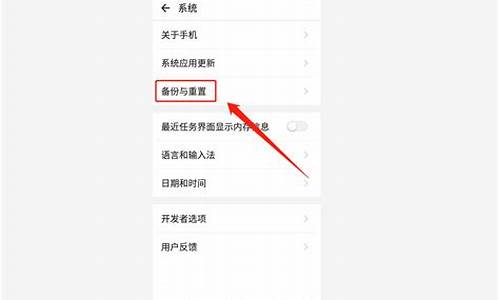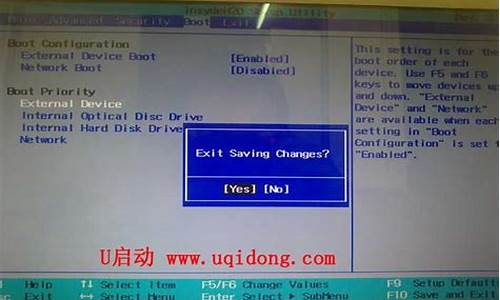笔记本u盘启动设置_笔记本u盘启动设置方法
下面将有我来为大家聊一聊笔记本u盘启动设置的问题,希望这个问题可以为您解答您的疑问,关于笔记本u盘启动设置的问题我们就开始来说说。
1.联想g50u盘启动怎么设置|联想g50笔记本设置U盘启动方法

联想g50u盘启动怎么设置|联想g50笔记本设置U盘启动方法
联想G50怎么设置U盘启动?联想g50是预装win8机型,如果是传统的U盘启动盘,则无法识别,需要进BIOS进行相关设置,一般是禁用SecureBoot,很多人对于这种新型电脑的BIOS很陌生,都不懂怎么改,下面小编就跟大家分享联想g50设置U盘启动的方法。
相关教程:联想win8换win7安装教程
所需工具
1、lenovoG50笔记本电脑
2、启动U盘:
如何制作大白菜u盘启动盘(legacy模式)
大白菜uefi启动盘制作方法(UEFI模式)
方法一:通过启动快捷键
1、如果是UEFI启动盘,可以通过启动快捷键选择U盘启动,首先插入UEFIU盘启动盘,然后启动过程中按下F12或Fn+F12组合键;
2、这时候会弹出启动菜单选择框,如果没有反应,就关机状态下按电脑左侧的Novo恢复键;
3、启动后调出NovoButtonMenu对话框,按↓方向键选择Bootmenu回车;
4、在启动菜单中选择USBHDD选项,按回车即可U盘启动。
方法二:BIOS设置
1、如果是legacy模式启动U盘,预装win8的机型需要改BIOS,启动时按F2或Fn+F2进入BIOS,如果没反应,则关机时按下Novo恢复键,在NovoButtonMenu菜单中选择BIOSSetup回车;
2、进入BIOS设置之后,按→方向键移动到Exit,选择OSOptimizedDefaults回车,选择OtherOS回车;
3、按↑方向键选择LoadDefaultSettings回车,选择Yes回车,加载Legacy默认配置,默认会禁用SecureBoot,如果不确定,则转到Security下,查看SecureBoot是否是Disabled,如果不是,就手动改下;
4、转到Boot界面,BootMode设置成LegacySupport,BootPriority设置成LegacyFirst,USBBoot设置成Enabled,最后按F10或Fn+F10保存重启;
5、重启时按F12或Fn+F12调出启动菜单选择U盘启动,或者关机按novo键选择BootMenu,再选择U盘启动。
以上就是联想G50笔记本U盘启动设置方法,如果你还不懂联想G50怎么设置U盘启动,可以参考上面的步骤来设置。
我们在使用小米品牌笔记本电脑的时候,有的情况下可能会出现一些问题需要我们对操作系统进行重新安装,如果我们使用的是U盘重装的话,小编觉得首先我们需要在电脑上将启动项设置为U盘。可以在电脑开机的时候通过快捷方式进入电脑的bios界面设置开机启动为U盘即可。详细步骤就来看下小编是怎么做的吧~
小米笔记本电脑怎么设置u盘启动
1、在开机按F8键,进入BIOS界面:
2、在BIOS模式选项中,找到Boot,并点击选择Boot:
3、然后再选择HardDiskDrivers并按回车:
4、选择U盘,并按回车键:
5、按F10保存设置,即可完成设置u盘启动:
好了,今天关于“笔记本u盘启动设置”的话题就讲到这里了。希望大家能够对“笔记本u盘启动设置”有更深入的认识,并且从我的回答中得到一些帮助。
声明:本站所有文章资源内容,如无特殊说明或标注,均为采集网络资源。如若本站内容侵犯了原著者的合法权益,可联系本站删除。